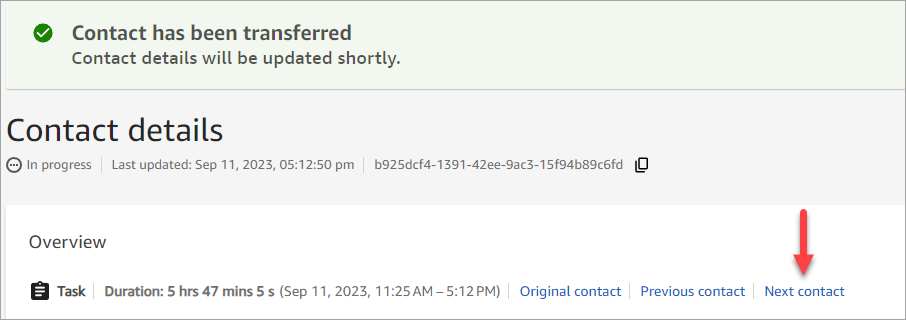As traduções são geradas por tradução automática. Em caso de conflito entre o conteúdo da tradução e da versão original em inglês, a versão em inglês prevalecerá.
Transferir contatos em andamento para um agente de conexão rápida ou uma fila no Amazon Connect
Na página Detalhes de contato de um contato em andamento, você pode transferir um contato para um atendente ou fila de conexão rápida. Esse recurso oferece suporte a contatos de tarefas, e-mail ou bate-papo.
Para transferir contatos programaticamente, use o. TransferContact
Permissões obrigatórias
-
Habilite uma das seguintes permissões para visualizar os contatos nas páginas Pesquisa de contato e Detalhes de contato:
-
Pesquisa de contato - Visualizar: permite que um usuário visualize todos os contatos.
-
Visualizar meus contatos - Visualizar: permite que os atendentes visualizem os contatos que eles mesmos processaram.
-
-
Restrinja o acesso do contato (opcional): restrinja o acesso de um usuário aos contatos nas páginas Pesquisa de contato e Detalhes de contato no grupo hierárquico do usuário ou em qualquer grupo hierárquico abaixo dele. Para obter mais informações sobre essa permissão, consulte Gerenciar quem pode pesquisar contatos e acessar informações detalhadas.
-
Transferir contato: permite que um usuário transfira contatos nas páginas de Análise e otimização. A imagem a seguir mostra a permissão Ações de contato - Transferir contato.
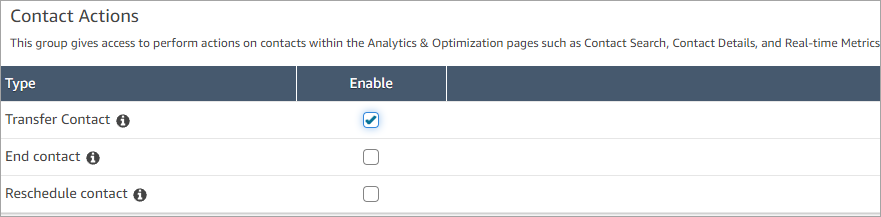
Como transferir uma tarefa, e-mail ou contato de bate-papo
-
Faça login no Amazon Connect com uma conta de usuário que tenha permissões para acessar gravações.
-
No Amazon Connect, escolha Análise e otimização, Pesquisa de contato.
-
Procure uma tarefa em andamento ou um contato de e-mail para transferir:
-
Selecione o filtro Status do contato e defina-o como Em andamento, conforme mostrado na imagem a seguir.

-
Defina o filtro de canais como Tarefas, E-mail ou Chat para ver somente contatos de tarefas, e-mails ou bate-papos.
-
Escolha a tarefa, o e-mail ou o contato do chat para ver seus detalhes.
-
-
Na página de detalhes do contato da tarefa, e-mail ou contato de bate-papo, escolha Ações, Transferir.
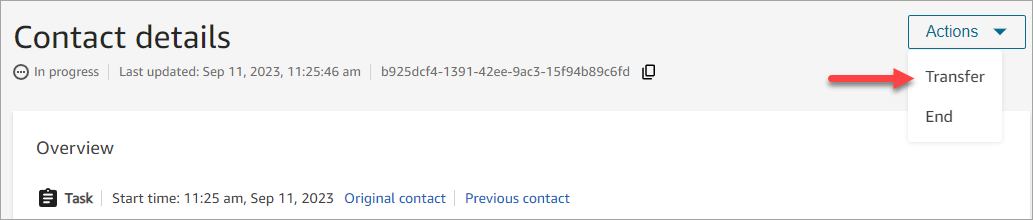
-
Selecione um atendente ou uma fila em suas conexões rápidas e escolha Transferir.
-
Quando o contato é transferido com sucesso, a página é atualizada automaticamente com o link Próximo contato para o contato criado como resultado da transferência. A imagem a seguir mostra a localização do link Próximo contato.